
レアなスキル「モールス信号」の覚え方と上達のコツを3ステップでご紹介
一般的にはあまり馴染みのないモールス信号ですが、どういった場合に使用されるのかや解読方法ついてご存知でしょうか。ここでは...
更新日:2025年03月05日
無料でダウンロードできるアンチウイルスソフトで有名なavastですが。ポップアップが頻繁に出ることがユーザーの間では悩みの種です。このポップアップが、たった3つのステップで消す事ができるのです。ポップアップをうるさく感じている人は、是非、試してください。
目次

それでは、avastのポップアップを非表示にする手順を説明します。利用しているOSやデバイスによって若干の違いはありますが、基本操作は同じです。Windows版の操作方法を例に説明します。

これで、ポップアップを消す第一段階がクリアできました。第二段階に進みます。 設定画面左側の【一般】と書かれているタブをクリックします。一般タブの右側に選択項目が表示されていますので【ポップアップ】をクリックし次の画面を開きましょう。
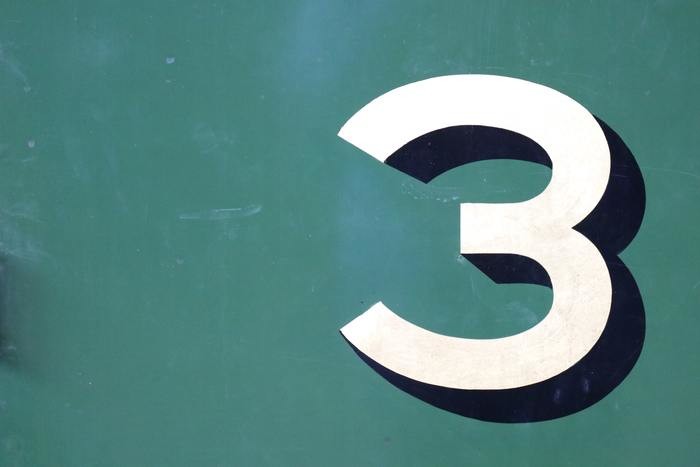
ポップアップに関する設定画面を見ると、上から順に「他のアバスト製品に関する宣伝を表示する」「情報ポップアップ」「更新ポップアップ」「注意ポップアップ」「警告ポップアップ」と項目が表示されています。 avastのポップアップを消すには」「情報ポップアップ」「更新ポップアップ」「注意ポップアップ」「警告ポップアップ」の4項目の表示時間を操作します。 どのように操作すれば消えるのか説明しましょう。
このポップアップは、avastの活動についてユーザーに有用な情報を通知するポップアップです。内容としては、有名なコンピューターウイルス「ランサムウエア」の感染を年間何件防いだかなどの報告です。 表示する時間を設定する窓があります。20と表示されていますが、これは”ポップアップを20秒間表示する”という意味ですので、この数字を0に設定し直しましょう。これで、ポップアップの表示はなくなります。
製品がバージョンアップされると、インストール済みのソフトは自動で更新されます。更新されていることと製品のバージョンナンバーを通知するポップアップです。 情報ポップアップと同じく、表示させる時間を設定する窓に表示されている数値を0に変更しましょう。表示時間が0秒になるので、ポップアップは出なくなります。
注意が必要がある事象が発生した場合に、注意を促すめに表示されるポップアップです。これも、情報や更新のポップアップと同じように表示させる時間の設定を0にすることで出ないようにすることができます。
この警告ポップアップは、ウイルスに感染してしまった時や、その他の問題が発生した時に表示されます。大変重要なポップアップではありますが、これも、表示させる時間を0秒に設定することで非表示にできます。
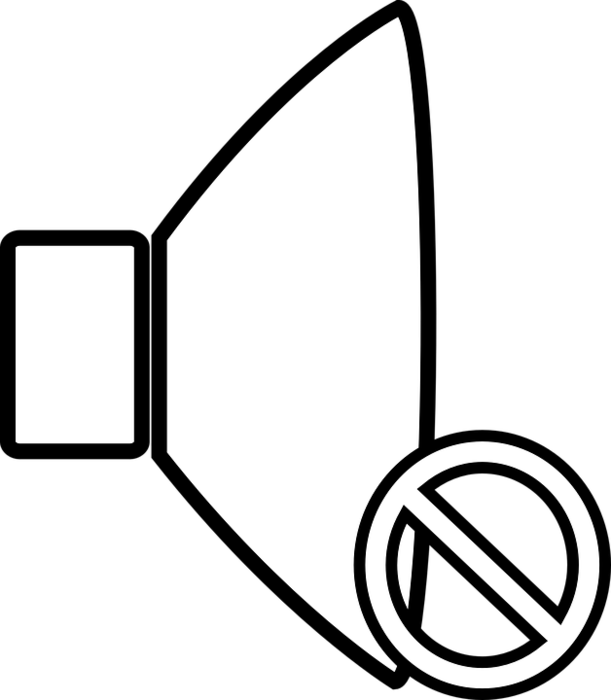
ここまでご覧になっていて、自分の使っているavastと違うと感じられた方もいらっしゃるでしょう。先に述べましたが、ソフトウエアは常に改良されています。インストールした時期によってはご紹介したバージョンと違う場合もあります。 バージョンによっては、サイレントモードが設定できます。このサイレントモードというのは全てのポップアップ、アラート、メッセージをオフにできる機能です。 設定の手順を以下で説明します。
記載されている内容は2019年10月08日時点のものです。現在の情報と異なる可能性がありますので、ご了承ください。また、記事に記載されている情報は自己責任でご活用いただき、本記事の内容に関する事項については、専門家等に相談するようにしてください。

一般的にはあまり馴染みのないモールス信号ですが、どういった場合に使用されるのかや解読方法ついてご存知でしょうか。ここでは...

「しがないサラリーマン」という表現をよく耳にしますが、「しがない」という言葉の意味について聞かれると答えに窮してしまう人...

ジュブナイルという言葉、意味を知っていますか。ジュブナイルとは、少年期・若者・未成年、または思春期の少年少女を対象にした...

海外のスポーツ中継などを見ると、日本のようにkm(キロメートル)を使わず、「マイル」という単位で距離を示す国があることに...

日本でも見る機会のある「加油」という中国語の意味をご存知でしょうか。「加油」は日本語の「頑張れ」に近い意味を持ちますが、...

履歴書の「趣味特技」欄で採用担当者の心を掴めないかと考えている方もいるのではないでしょうか。ここでは履歴書の人事の...

いまいち難しくてなかなか正しい意味を調べることのない「ご健勝」「ご多幸」という言葉。使いづらそうだと思われがちです...

「ご査収ください/ご査収願いします/ご査収くださいますよう」と、ビジネスで使用される「ご査収」という言葉ですが、何...

選考で要求される履歴書。しかし、どんな風に書いたら良いのか分からない、という方も多いのではないかと思います。そんな...

通勤経路とは何でしょうか。通勤経路の届け出を提出したことがある人は多いと思います。通勤経路の書き方が良く分からない...